gpt分区转mbr分区制作步骤 (gpt分区mbr分区区别)
整理分享gpt分区转mbr分区制作步骤 (gpt分区mbr分区区别),希望有所帮助,仅作参考,欢迎阅读内容。
内容相关其他词:磁盘分区gpt转mbr,磁盘分区gpt转mbr,GPT分区转MBR分区教程,gpt分区mbr分区优缺点,gpt分区mbr分区优缺点,GPT分区转MBR分区教程,gpt分区mbr分区哪个好,gpt分区mbr分区哪个好,内容如对您有帮助,希望把内容链接给更多的朋友!
硬盘分区(图1)我们进入PE*,打开【分区*】硬盘分区(图2)进入分区*主界面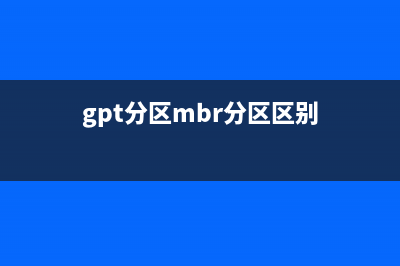 硬盘分区(图3)点击删除分区,把分区里面的盘符全部删除硬盘分区(图4)删除完后,点击左上角,保存更改,再在提示窗口点击是硬盘分区(图5)下一步点击左上角的硬盘,选择转化分区类型为MBR格式硬盘分区(图6)提示是否确认转化,点击确定硬盘分区(图7)点击快速分区,选择自己需要的分区数目,以及盘符大小,主分区建议在GB以上,保持足够的空间硬盘分区(图8)软件在格式化中,完成即表示成功将gpt分区转mbr分区硬盘分区(图9)以上就是gpt分区转mbr分区的全部内容了,希望可以帮助到你。
硬盘分区(图3)点击删除分区,把分区里面的盘符全部删除硬盘分区(图4)删除完后,点击左上角,保存更改,再在提示窗口点击是硬盘分区(图5)下一步点击左上角的硬盘,选择转化分区类型为MBR格式硬盘分区(图6)提示是否确认转化,点击确定硬盘分区(图7)点击快速分区,选择自己需要的分区数目,以及盘符大小,主分区建议在GB以上,保持足够的空间硬盘分区(图8)软件在格式化中,完成即表示成功将gpt分区转mbr分区硬盘分区(图9)以上就是gpt分区转mbr分区的全部内容了,希望可以帮助到你。 




